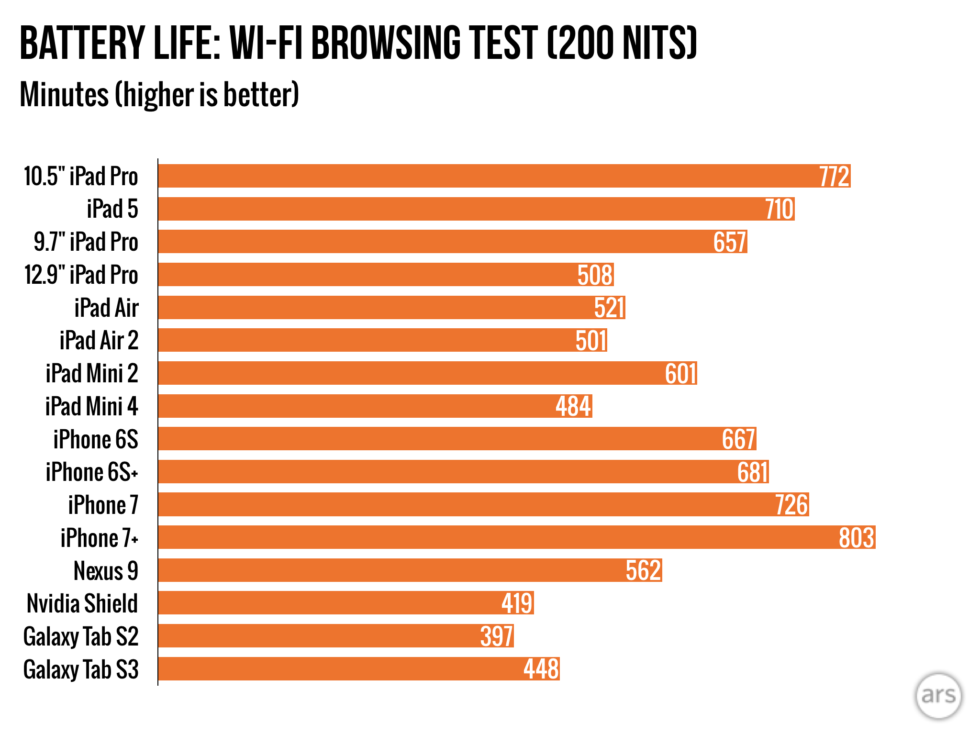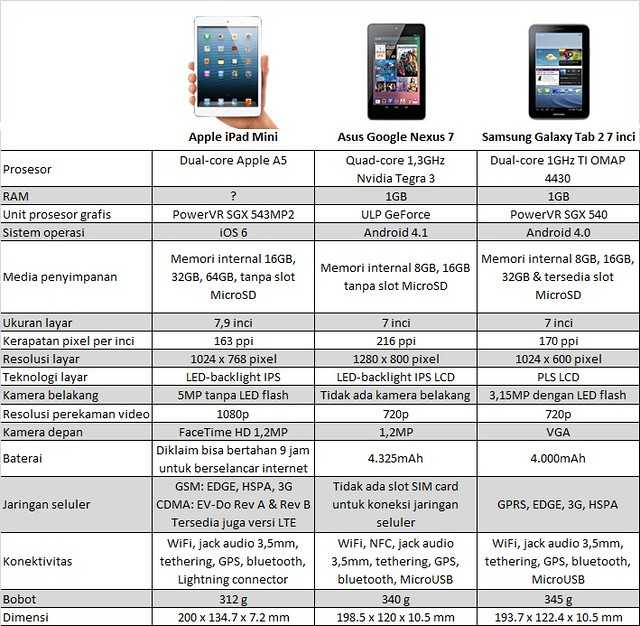Содержание
Как ускорить работу iPad. Советы
В прошлый раз мы подробно разобрали способы, которые помогут скачать видео с YouTube на Ваш iPhone. Эта инструкция находится здесь. Сегодня мы дадим Вам достаточное количество советов, о том, как ускорить работу iPad 2 и других версий планшетных смартфонов от компании Apple. Эта инструкция поможет Вам повысить производительность предшествующих версий iPad, на совершенно новых прошивках, таких как iOS10. Одним из критериев медленной работы айпадов, как раз и является программное обеспечение, которое требует доработки.
Если у Вас есть старая модель iPad, возможно это 1,2,3 или 4 серия, или iPad Mini – то есть большая доля вероятности, что работоспособность этих устройств не устраивает Вас, как это было ранее. Несмотря на то, что iOS – это одна из современных мобильных операционных систем, которая требует минимального обслуживания, она по-прежнему затрудняет работоспособность многих устройств с течением времени. Иногда, даже относительно новые модели айпадов существенно притормаживают в выполнении повседневных задач. Возможно, Вам пригодиться универсальная инструкция по восстановлению iPhone или iPad из резервной копии. Прочитать ее Вы можете здесь.
Возможно, Вам пригодиться универсальная инструкция по восстановлению iPhone или iPad из резервной копии. Прочитать ее Вы можете здесь.
Существует довольно большое количество различных методов для ускорения работоспособности старых моделей. Итак, тормозит iPad 2 что делать? Приступим:
Совет №1. Удаляем мусор
Первая хитрость заключается в том, чтобы Вы оставили в памяти устройства только те приложения, которыми пользуетесь постоянно. Удалите приложения и игры, которые Вы установили на один раз и совсем забыли про них.
Важно знать! Обратите внимание, что мы говорим исключительно об удалении приложений и игр из устройства, а не о их закрытии (выгрузки из памяти) свайпом из панели многозадачности. В этом случае, выгрузка приложения из памяти не окажет никакого значения на быстродействие устройства. Теория о том, что закрытие нескольких приложений позволит высвободить память и ускорить работу айпада или айфона – миф. Пользователи, которые понимают, как работает многозадачность, прекрасно знают, каким образом iOS управляет памятью.

Но, удаление приложений и игр навсегда из памяти устройства, позволит заметно ускорить работу, например, айпада 2.
С другой стороны, если хотите удалить несколько приложений, есть наиболее простой способ. Зайдите в «Настройки» — «Общие» — «iCloud». Перейдите в раздел «Управление резервными копиями» и удалите содержимое всех приложений и игр, которые занимают много места. Например, подкасты или фильмы являются одной из основных причин медленной работы айпадов предыдущих поколений.
Совет №2. Перезагрузка ОС
После того, как вы очистили iPad, его необходимо перезапустить. Перезагрузка устройства позволит «освежить» его память и начать работать «с нуля».
Удерживайте кнопку ВКЛ/ВЫКЛ устройства до тех пор, пока не появиться окно с предложением выключить устройство. Затем, снова нажмите на кнопку и удерживайте для включения планшета.
Совет №3. Отключаем обновления
Теперь, когда Вы очистили мусор, Ваш iPad уже должен работать гораздо быстрее, но если Вы используете предшествующие версии планшетов, вопрос о том, «Как ускорить работу айпада 2» остается актуальным.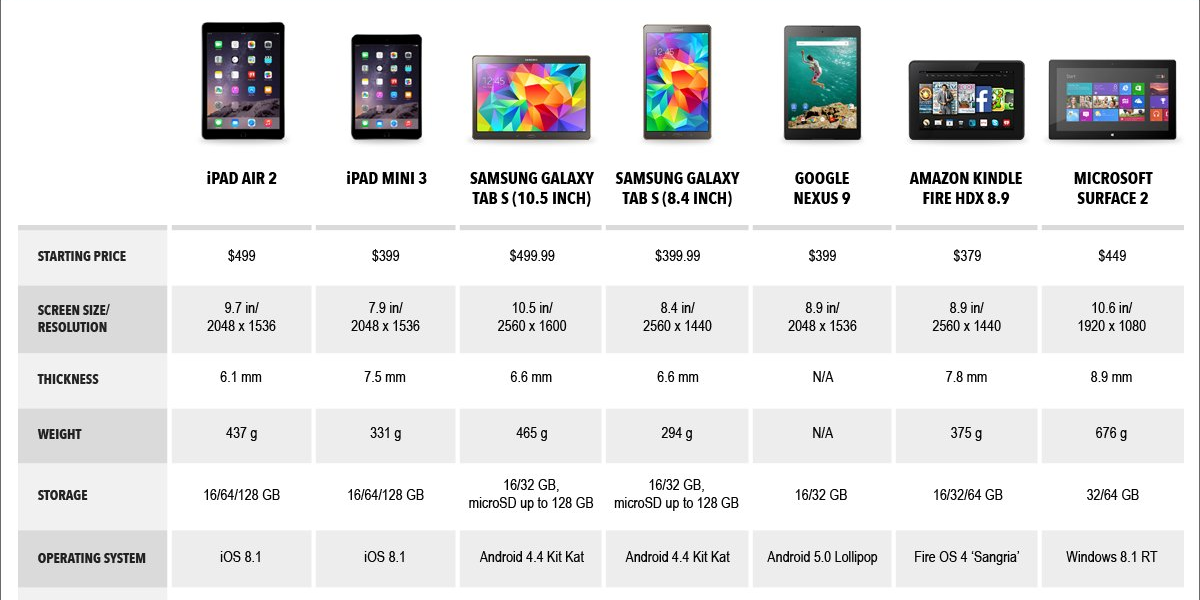
Для того, чтобы добиться наиболее значимого прироста производительности Вам следует отключить обновления приложений в настройках. Начните с отключения обновлений приложений и игр в фоновом режиме. Перейдите в «Настройки» — «Общие» — «Откл. Фоновое обновление приложений и игр» или «Настройки» — «iTunes Store, Appstore» и переведите шторку из активного состояния в пассивное.
Совет №4. Обновление ОС
Имейте ввиду: обновление операционной системы iOS до более новой, может быть «Котом в мешке», потому как с точки зрения производительности она может возрасти или остаться неизменной. Разработчики добавляют и вводят новые функции, которые на самом деле могут значительно замедлить работу устройства, но, как правило, такие ошибки в коде компания Apple на долго не оставляет и довольно быстро фиксирует их. В любом случае, если Ваш айпад работает медленно, несмотря на выполненные шаги в предыдущих советах, — стоит попробовать обновить устройство до более новой операционной системы.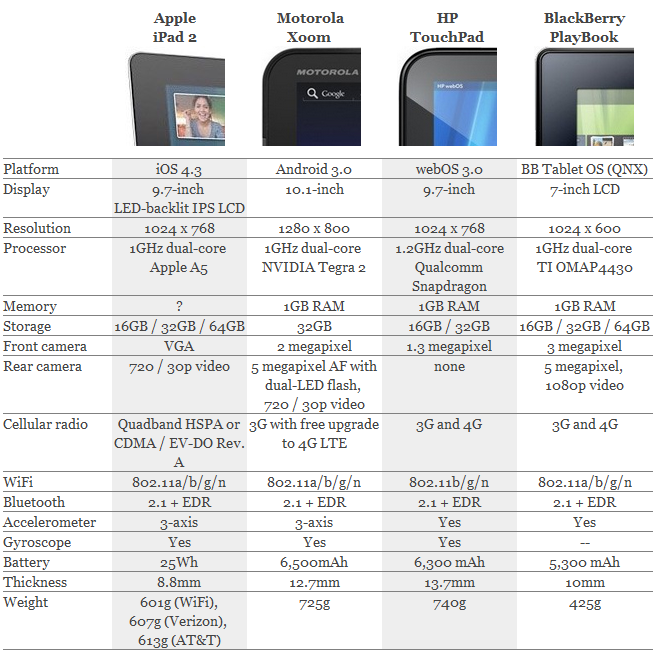
Перейдите в раздел «Настройки» — «Общие» — «Обновление программного обеспечения». Проверьте доступность новых версий прошивки.
Совет №5. Очистить кэш Safari
Браузер Сафари, одно из немногих приложений, которое существенно влияет на быстродействие устройства. Если у Вас медленно работает ipad 2, это может быть связано с загруженной кэш-памятью, в которую сохранено большое количество данных от браузера Safari. Советуем Вам очистить кэш: «Настройки» — «Общие» — «Safari». Нажмите на «Очистить историю и данные Веб-сайтов».
Это должно ускорить интерфейс Safari, но, с другой стороны понадобится гораздо больше времени, чтобы загрузить страницу сайта.
Совет №6. Уведомления
Всплывающие окна или информационные сообщения от приложений и игр, также существенно влияют на быстродействие системы в предыдущих моделях iPad 2, mini. Для решения этого вопроса следует отключить уведомления для всех приложений или для тех, которые не представляют важности.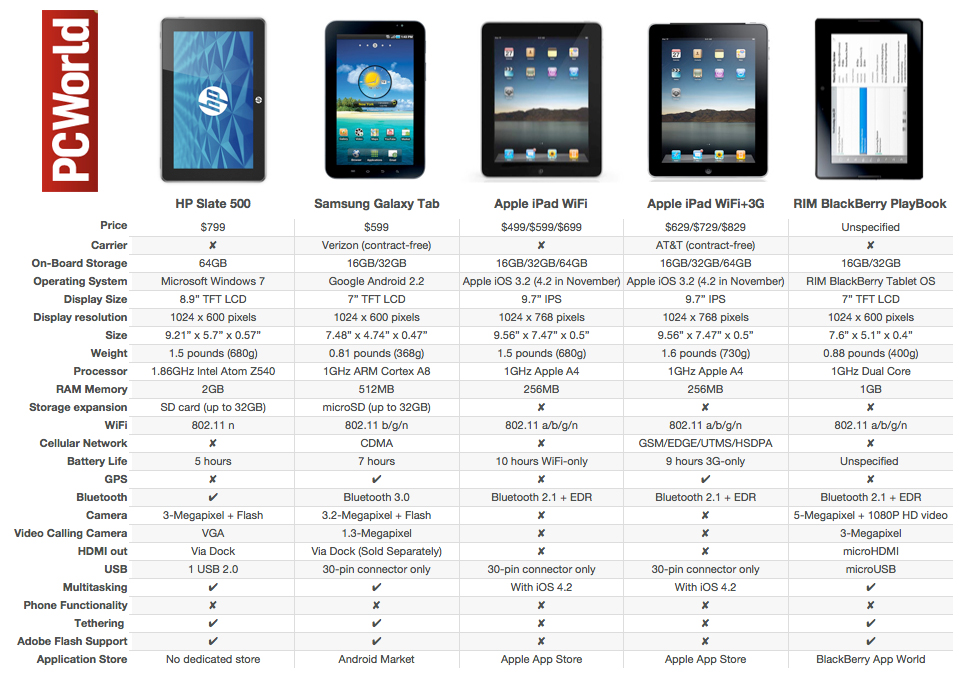 Для этого зайдите в «Настройки» — «Уведомления».
Для этого зайдите в «Настройки» — «Уведомления».
Совет №7. Местоположение
Функция определения местоположения устройства работает в фоновом режиме от старта загрузки iOS. Это оказывает большое влияние на срок службы аккумулятора и производительность айпада. Но, если отключить эту функцию, Вы потеряете возможность делать снимками фотографий с привязкой к местоположениям, невозможно будет воспользоваться навигатором и прочими ресурсами, которые требуют для качественной и надежной работы включенное GPS на устройстве. Чтобы отключить автоматическое определения местоположения, перейдите в «Настройки» — «Конфиденциальность» — «Службы Геолокации». Переведите ползунок в состояние неактивности.
Совет №8. Spotlight
Прирост производительности возможно почувствовать после отключения стандартного поиска по смартфона или планшету. Spotlight – довольно удобная функция, если Вы хотите что-то очень быстро найти на своем iPad. Для отключения поиска, зайдите в «Настройки» — «Общие» — «Spotlight».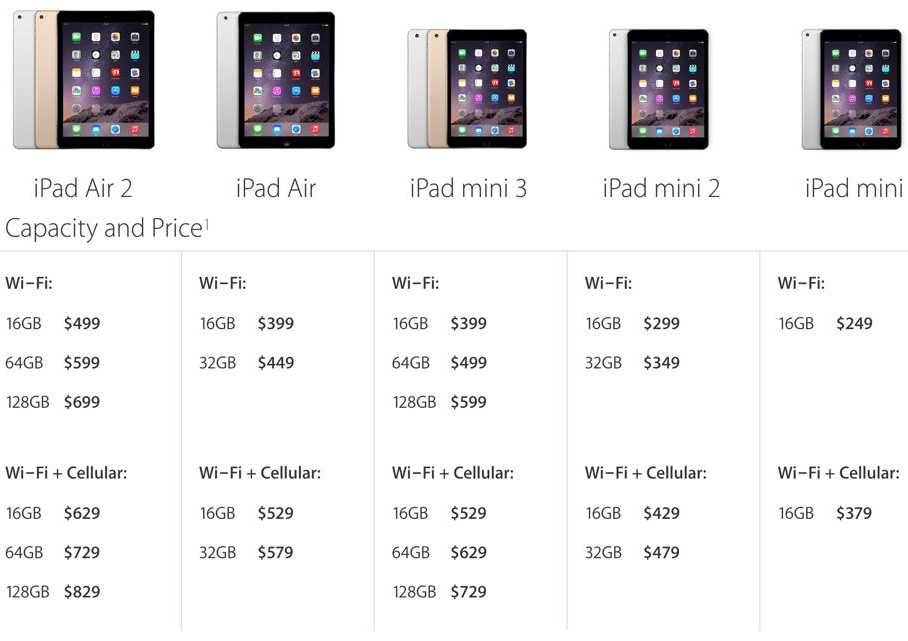
Совет №9. Последняя надежда
Тормозит айпад 2 что делать? Последняя надежда, если предыдущие шаги не помогли Вам разобраться в этом вопросе. Попробуем отключить визуальные эффекты и лишнюю анимацию. Для этого перейдите в «Настройки» — «Основные» — «Универсальный доступ». Включите функцию «Уменьшения движения».
Наша инструкция подойдет для таких устройств, как iPad mini, если он стал медленно работать или тормозить, просим Вас внимательно ознакомиться со всеми советами.
Если у остались вопросы, Вы можете задать их в комментариях к этой статье или обратиться по контактной электронной почте. Предлагаем Вам ознакомиться с подробным обзором на защитное стекло для iPhone 7, которое Вы можете купить у нас в интернет-магазине по самым демократичным ценам. Основные отличия между сериями защитного стекла на айфон 7 мы подробно рассмотрели здесь.
Как проверить производительность вашего iPad
от Admin
iPad — это волшебное устройство. Он портативный, мощный и имеет тонну приложений для всего, о чем вы только можете подумать. Но несмотря на все возможности iPad, он имеет свою долю ограничений. Самое большое из них заключается в том, что он не предназначен для использования в качестве повседневного компьютера.
iPad — это планшет, а планшеты — это простые и повседневные устройства, не требующие много внимания и энергии. Если вы пользуетесь iPad ежедневно или часто используете его в работе, то вам стоит проверить, насколько хорошо он работает.
Перегруженное работой устройство будет тормозить, зависать и даже выходить из строя чаще, чем то, которое не работает на пределе своих возможностей. К счастью для вас, есть несколько способов регулярно проверять и контролировать производительность вашего iPad, чтобы вы знали, когда следует уменьшить нагрузку или принять меры, если что-то пошло не так.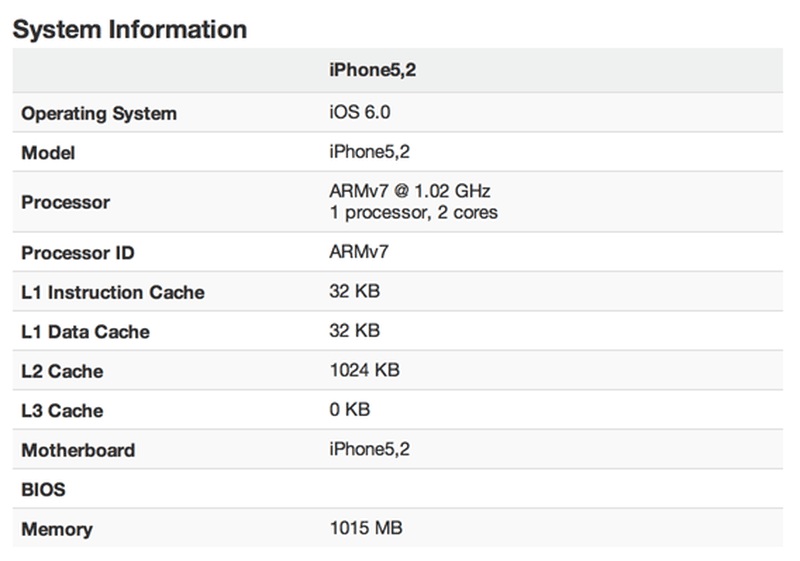
Периодически проверяйте хранилище .
Вы можете проверить хранилище вашего iPad в любое время:
- нажав на приложение «Настройки»,
- далее переходим в «Общие».
Там вы увидите настройки хранилища.
Существует два способа проверки хранилища на iPad:
— По общему пространству — это общий объем пространства на вашем устройстве.
— По приложениям и содержимому — это покажет вам, сколько места занимает каждое приложение и каждый тип содержимого.
Это может быть полезно, если вы пытаетесь очистить устройство и освободить немного места.
Проверить время работы аккумулятора
Вторая по важности и значимости информация, которую вы обязательно должны проверить, — это состояние батареи вашего iPad. Вы можете сделать это:
- переходим приложение «Настройки»,
- далее кликаем «Батарея».
Вы увидите состояние батареи и процентное показание, показывающее, сколько заряда осталось в ней.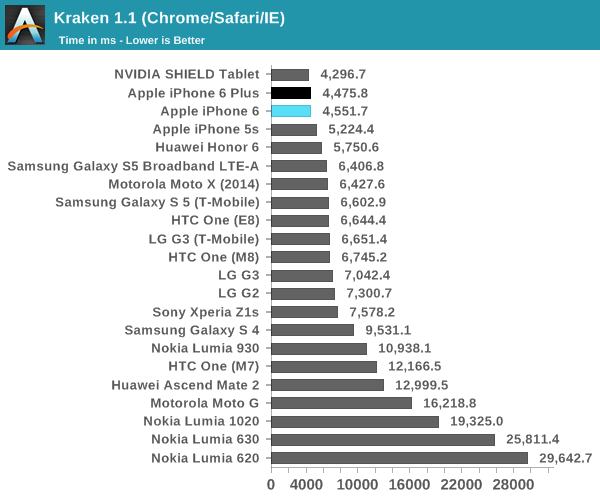
Если вы хотите получить более точное представление о том, сколько заряда осталось в батарее и как она используется в течение дня, вы можете проверить «Использование батареи». Это покажет вам, какие приложения расходуют больше всего заряда и какие приложения являются самыми большими виновниками.
Если вы хотите продлить срок службы батареи вашего iPad, то вам стоит подумать о том, чтобы выключать приложения, когда вы ими не пользуетесь.
Мониторинг использования процессора и оперативной памяти
Использование процессора и оперативной памяти — важные аспекты производительности устройства. Процессор измеряет скорость, с которой ваше устройство обрабатывает данные, а оперативная память — объем пространства, доступного на устройстве для хранения данных, включая приложения. Если оба этих показателя низкие, вы можете столкнуться с замедлением обработки данных и работы приложений.
Лучший способ контролировать использование процессора и оперативной памяти на вашем iPad — установить приложение «Диспетчер задач».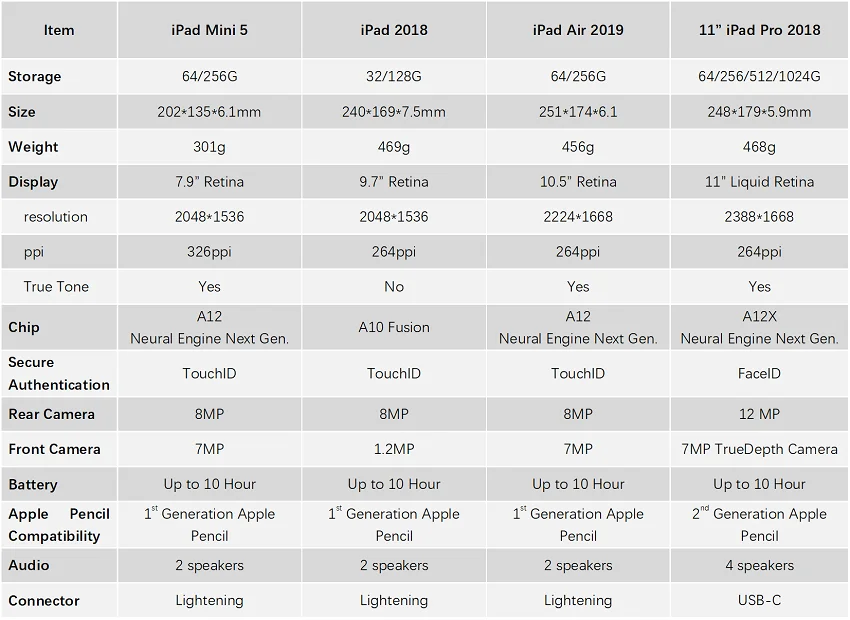 Это приложение доступно бесплатно в App Store, и оно позволит вам следить за использованием процессора и оперативной памяти. Вы также сможете увидеть, сколько раз каждое приложение было открыто и использовано на вашем устройстве.
Это приложение доступно бесплатно в App Store, и оно позволит вам следить за использованием процессора и оперативной памяти. Вы также сможете увидеть, сколько раз каждое приложение было открыто и использовано на вашем устройстве.
Отслеживание поворотов экрана
Иногда вращение экрана вызвано сбоем. Если вы заметили, что ваш экран вращается гораздо чаще, чем обычно, проверьте, нет ли настройки, которую можно изменить. Сначала проверьте «Настройки», а затем «Дисплей и яркость», чтобы найти информацию о повороте экрана.
Если вы ничего не нашли в настройках «Дисплей и яркость», попробуйте проверить настройки «Общие», чтобы узнать, есть ли там что-нибудь, относящееся к вращению.
Возможно, на вашем iPad есть приложение, которое вызывает проблемы с вращением, поэтому проверьте наиболее часто используемые приложения, чтобы узнать, нет ли там чего-то, что может вызывать эту проблему.
Заключение
iPad — замечательное устройство, но у него есть свои ограничения.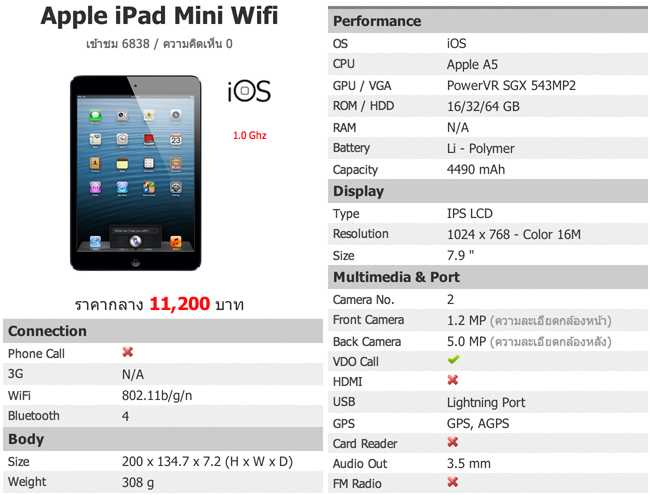 Вы должны следить за производительностью вашего iPad, так как это может многое рассказать вам о том, как работает ваше устройство. Время от времени проверяйте состояние аккумулятора iPad, использование процессора и оперативной памяти, а также количество оборотов, через которые проходит устройство. Это поможет вам заметить любые неполадки до того, как они превратятся в серьезные проблемы.
Вы должны следить за производительностью вашего iPad, так как это может многое рассказать вам о том, как работает ваше устройство. Время от времени проверяйте состояние аккумулятора iPad, использование процессора и оперативной памяти, а также количество оборотов, через которые проходит устройство. Это поможет вам заметить любые неполадки до того, как они превратятся в серьезные проблемы.
iPad mini 7 только что представлен для повышения производительности
Когда вы покупаете по ссылкам на нашем сайте, мы можем получать комиссию партнера. Вот как это работает.
(Изображение предоставлено Генри Т. Кейси)
Согласно последнему информационному бюллетеню Bloomberg эксперта Apple Марка Гурмана , только чипсет iPad mini 7 может быть обновлен, когда новая версия самого маленького планшета Apple поступит в продажу.
В своем ответе на вопрос читателя о следующем iPad mini Гурман заявил: «[Apple] вряд ли будет делать еще один капитальный ремонт продукта, поэтому я ожидаю, что следующая модель предложит не более чем обновление процессора.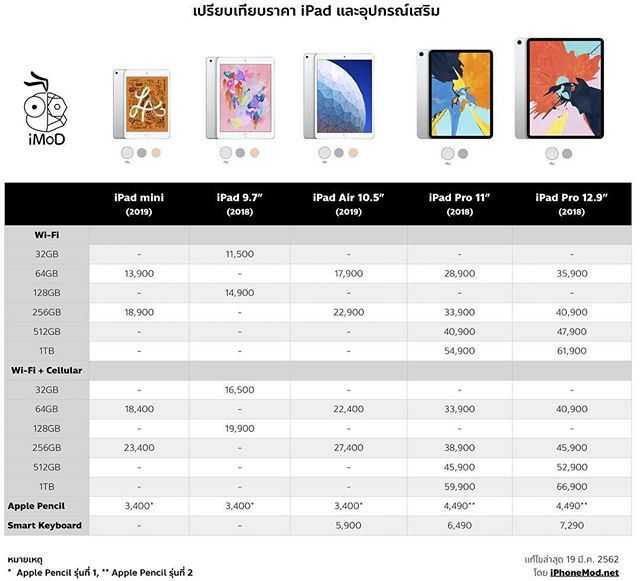 .»
.»
Нынешний iPad mini 6 появился осенью 2021 года, принеся с собой несколько значительных обновлений, таких как новый чипсет, обновленный полноэкранный дизайн с зарядкой через USB-C, как у iPad Pro, поддержку Apple Pencil 2 и новый датчик разблокировки отпечатков пальцев. кнопка питания. С такой большой и недавней переделкой, а iPad mini уже выглядит как один из лучших iPad, нас не удивит, если следующее поколение внесет лишь небольшие изменения в текущую модель.
(Изображение предоставлено Генри Т. Кейси)
Гурман не говорит, какой модернизированный процессор мы можем ожидать в следующем iPad mini, но при взгляде на текущую линейку iPad от Apple есть несколько очевидных вариантов.
Текущая модель использует чип A15 Bionic, тот же, что и в непрофессиональных моделях iPhone 14 и более ранней серии iPhone 13. В iPad 2022, планшете Apple начального уровня, используется более старый чип A14, в то время как в iPad Air используется кремний Apple M1 для ноутбуков, а в новейших iPad Pro — более новые чипы Apple M2.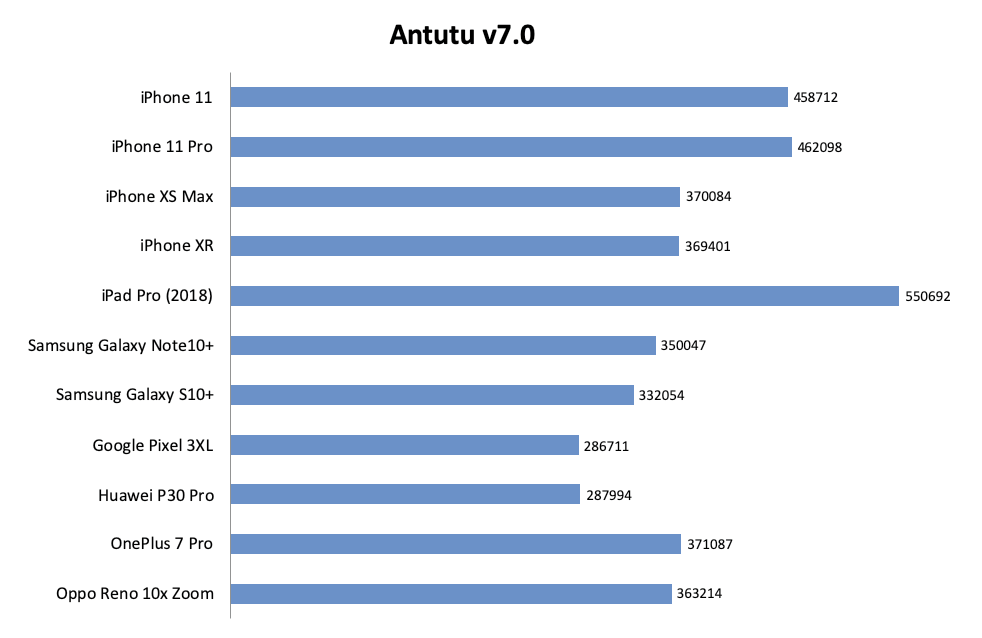
Если Apple хочет сохранить свои лучшие чипы только для своих более крупных и дорогих моделей iPad, возможно, мы увидим, что следующий iPad mini использует чипсет A16 из текущей линейки iPhone 14 Pro, или чип A17, который, как мы предполагаем, будет работать iPhone 15 Pro позже в этом году. Переход на чип M-серии кажется маловероятным, так как mini нацелен больше на мобильность, чем на производительность, но добавление даже более старого чипа M1 даст Apple значительное преимущество перед конкурентами, которые не смогут сравниться с ними по размеру или производительности. производительность.
Если Apple хочет оставить свои лучшие чипы только для более крупных и дорогих моделей iPad, возможно, мы увидим, что в следующем iPad mini будет использоваться чипсет A16.
Согласно заявлению аналитика Минг-Чи Куо, Apple может планировать выпуск iPad mini 7 к весне 2024 года или, возможно, к концу этого года. Какими бы обновлениями ни обладал новый самый маленький iPad, мы можем узнать о них в ближайшие месяцы.
Еще из Tom’s Guide
- Будущий iPad может иметь полностью стеклянный дизайн, и у меня есть опасения
- Утечка информации о Google Pixel Tablet показывает секретное оружие, с которым iPad не может сравниться
- Как использовать Google Lens на iPhone и iPad
Лучшие на сегодняшний день наушники Apple AirPods ( 3-го поколения) сделок
37 отзывов клиентов Amazon (открывается в новой вкладке)
☆☆☆☆☆
(открывается в новой вкладке)
(открывается в новой вкладке)
(открывается в новой вкладке)
1690 $
(откроется в новой вкладке)
Вид (открывается в новой вкладке)
(открывается в новой вкладке)
(открывается в новой вкладке)
$169
(открывается в новой вкладке)
Вид (открывается в новой вкладке)
(открывается в новая вкладка)
(открывается в новой вкладке)
Посмотреть (открывается в новой вкладке)
Показать больше предложений
Получите мгновенный доступ к последним новостям, самым горячим обзорам, выгодным предложениям и полезным советам.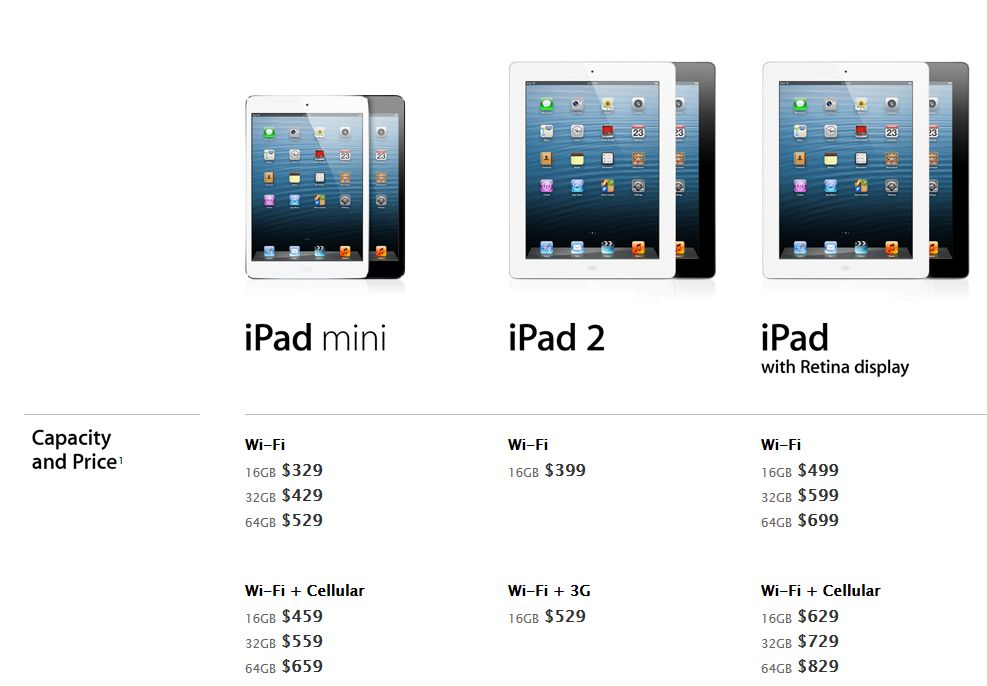
Свяжитесь со мной, чтобы сообщить о новостях и предложениях от других брендов Future. Получайте электронные письма от нас от имени наших надежных партнеров или спонсоров.
Ричард — старший автор Tom’s Guide из Лондона, освещающий новости, обзоры и практические советы для телефонов, планшетов, игр и всего остального, в чем люди нуждаются в советах. Получив степень магистра журнальной журналистики в Университете Шеффилда, он также пишет для WIRED UK, The Register и Creative Bloq. Когда он не на работе, он, вероятно, думает о том, как приготовить идеальную чашку фирменного кофе.
Темы
Таблетки
Как ускорить работу iPad
Если ваш iPad работает медленнее, чем раньше, и вы хотите попробовать ускорить его и сделать еще быстрее, в этом руководстве вы найдете ряд советов, которые можно использовать для ускорения работы iPad.
Существует ряд различных способов, которые вы можете попробовать, чтобы ускорить работу вашего iPad и сделать его быстрее для повседневного использования.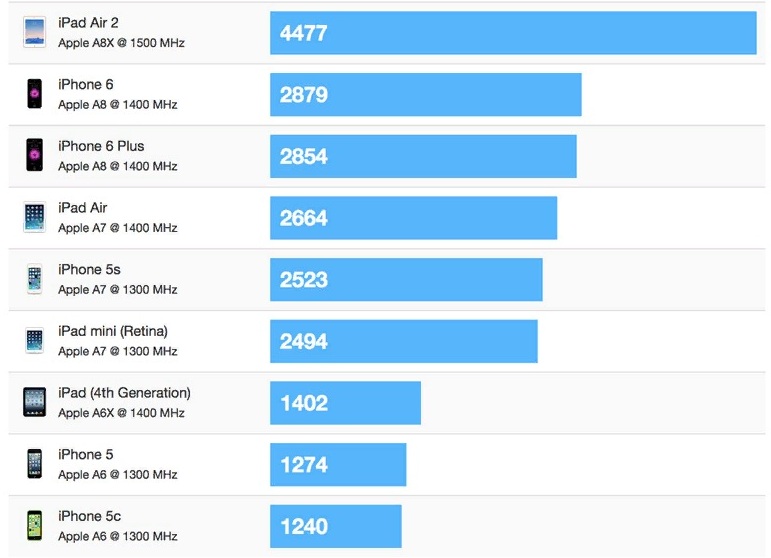 Некоторые из советов могут работать лучше, чем другие, чем больше вы используете их вместе, тем больше пользы вы можете увидеть с точки зрения повышения скорости вашего устройства.
Некоторые из советов могут работать лучше, чем другие, чем больше вы используете их вместе, тем больше пользы вы можете увидеть с точки зрения повышения скорости вашего устройства.
Обновите свой iPad до последней версии
Первое, что вы должны сделать, если хотите ускорить свой iPad, — это убедиться, что вы используете последнюю версию iOS от Apple.
Вы можете проверить это, перейдя в Настройки > Общие > Обновление программного обеспечения на вашем устройстве, после чего вам будет показано, доступны ли какие-либо обновления на вашем iPad. Если доступно обновление, загрузите и установите его на свое устройство.
Обновление можно установить, перейдя в Настройки > Общие > Обновление программного обеспечения , а затем выберите Загрузите и установите . Как только это будет сделано, это может помочь ускорить ваше устройство.
Удаление неиспользуемых приложений на iPad
Еще один способ ускорить работу iPad — выбрать неиспользуемые приложения на устройстве.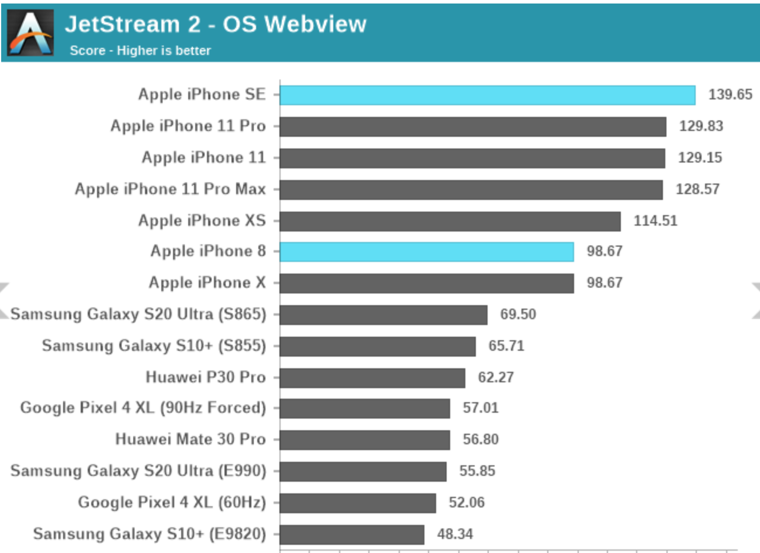 Многие из нас установили приложения, которые мы больше не используем или которые мы использовали только один или два раза. Если вы не используете эти приложения, возможно, стоит их удалить.
Многие из нас установили приложения, которые мы больше не используем или которые мы использовали только один или два раза. Если вы не используете эти приложения, возможно, стоит их удалить.
Чтобы полностью удалить приложение с iPad, нажимайте на приложение до тех пор, пока все приложения на дисплее iPad не начнут покачиваться. Как только это произойдет, нажмите минус в верхнем левом углу, затем выберите «Удалить приложение», затем выберите «Удалить», и будут полностью удалены с вашего устройства.
Вы можете сделать это с любыми приложениями на вашем iPad, которые вы больше не используете, и это также освободит место на вашем iPad.
Закройте все запущенные приложения и перезагрузите iPad
Хороший способ ускорить работу iPad — перезагрузить устройство. Если вы обновили его до последней версии программного обеспечения, указанной выше, вам не нужно этого делать. Перед перезагрузкой iPad рекомендуется закрыть все приложения, работающие в фоновом режиме. То, как это делается, зависит от того, какой у вас iPad.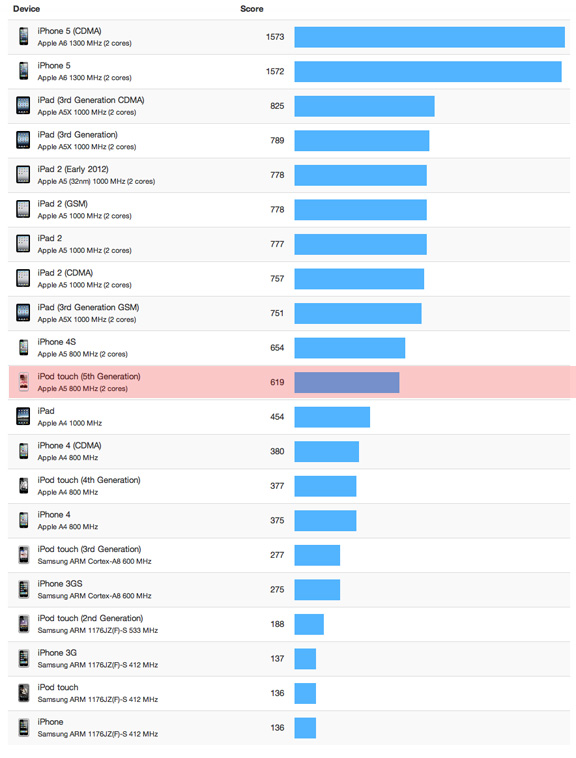
Если на вашем iPad есть кнопка «Домой», дважды щелкните ее, после чего появятся все открытые приложения, теперь проведите пальцем вверх по этим приложениям, и они будут закрыты. Теперь вы можете перезагрузить iPad.
Если на вашем iPad нет кнопки «Домой», вам нужно провести пальцем вверх от нижней части iPad, пока не появятся все открытые приложения, затем провести пальцем вверх по приложению, и оно будет закрыто. Сделайте это для всех запущенных приложений, а затем перезагрузите iPad.
Некоторые люди говорят, что закрытие приложений на вашем iPad ничего не дает, хотя стоит попробовать, может ли это помочь вам ускорить работу вашего iPad.
Очистите кэш и файлы cookie в Safari
Один из способов ускорить просмотр веб-страниц на iPad — очистить файлы cookie и кэш в Safari. Это удалит все файлы и файлы cookie с любого веб-сайта, который вы посетили.
Это можно сделать на iPad, выбрав Настройки > Safari , а затем Очистить историю и данные веб-сайта , затем выбрав Очистить .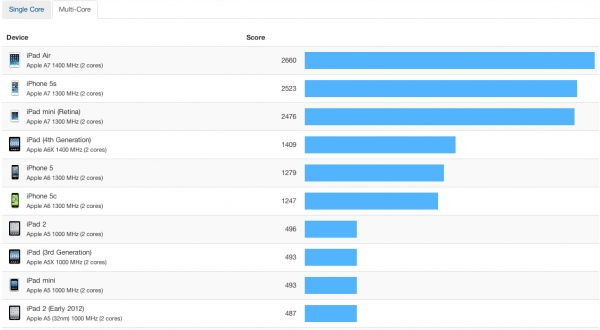 Это отличный способ удалить все из вашего веб-браузера и начать заново, когда вы это сделаете, вам нужно будет снова войти на любой веб-сайт, который вы используете.
Это отличный способ удалить все из вашего веб-браузера и начать заново, когда вы это сделаете, вам нужно будет снова войти на любой веб-сайт, который вы используете.
Отключение фонового обновления приложений и т. д.
Еще одна вещь, которую можно сделать, чтобы ускорить работу iPad, — отключить фоновое обновление приложений. Это предотвратит обновление приложений в фоновом режиме и использование ресурсов. Это можно сделать для всех приложений или для отдельных приложений, для которых вам не нужна эта функция.
Для этого перейдите в Настройки > Общие > Фоновое приложение Обновить а затем включите его f если вы хотите отключить его для всех приложений, или выберите отдельные приложения.
Еще одна вещь, которая может замедлять работу вашего устройства, — это уведомления. У меня включены уведомления только для самых важных приложений на моем устройстве, остальные я отключил.
Чтобы выбрать, какие уведомления вы хотите отключить, перейдите в «Настройки» > «Уведомления», а затем выберите, для каких приложений вы хотите отключить уведомления.